iOS 17 cập nhật cho tính năng Hẹn giờ của ứng dụng Đồng hồ thêm khả năng đặt nhiều bộ hẹn giờ để hỗ trợ cho nhiều mục đích khác nhau. Bạn có thể chia từng bộ hẹn giờ cho công việc khác nhau và cùng hoạt động đếm ngược. Đặc biệt, những bộ hẹn giờ đã được thiết lập sẽ hiển thị ở màn hình khóa iPhone để bạn tùy chỉnh nhanh chóng. Bài viết dưới đây sẽ hướng dẫn bạn đặt nhiều bộ hẹn giờ trên iPhone.
Hướng dẫn đặt nhiều bộ hẹn giờ trên iPhone
Bước 1:
Bạn truy cập vào ứng dụng Đồng hồ trên iPhone, sau đó nhấn vào mục Hẹn giờ ở bên dưới.
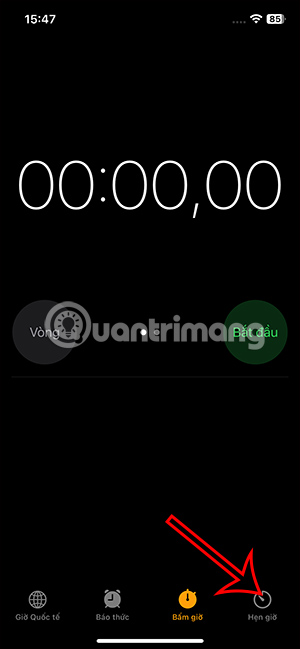
Bước 2:
Chuyển sang giao diện mới này. Bạn đặt bộ hẹn giờ đầu tiên như thông thường. Sau đó tại mục Nhãn bạn nhập tên cho bộ hẹn giờ này. Tiếp đến nhấn Khi hẹn giờ kết thúc để cài nhạc chuông thông báo khi kết thúc đếm ngược trên iPhone.
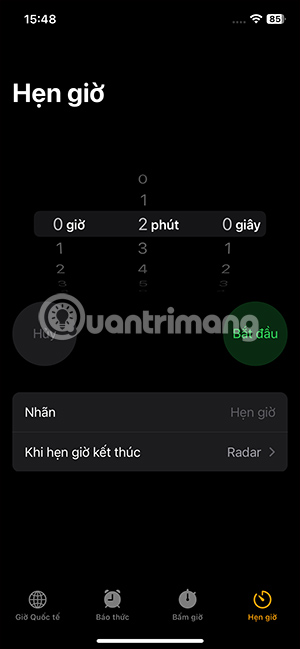
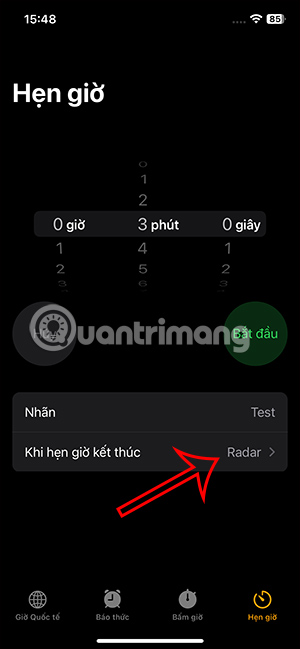
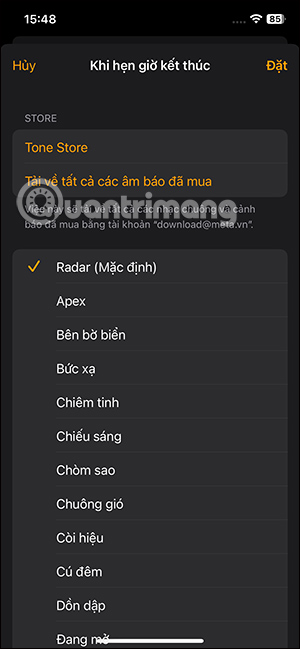
Bước 3:
Sau đó bạn nhấn Bắt đầu để đếm ngược. Tiếp tục nhấn vào dấu cộng để thêm bộ hẹn giờ khác. Bạn tiếp tục chọn thời gian, điền tên cho bộ hẹn giờ này và chọn âm thanh thông báo khi hẹn giờ kết thúc như bình thường.
Cuối cùng cũng nhấn Bắt đầu để đếm ngược cho bộ hẹn giờ này. Chúng ta tiếp tục đặt bộ hẹn giờ khác trên iPhone nếu mình muốn.
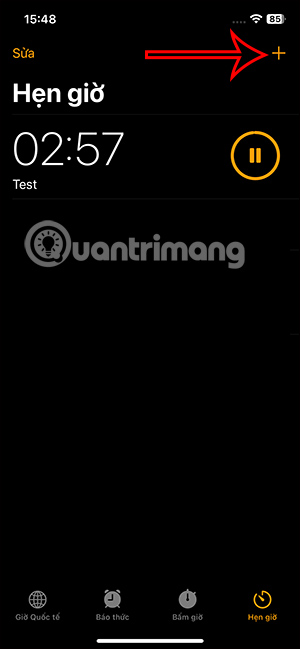
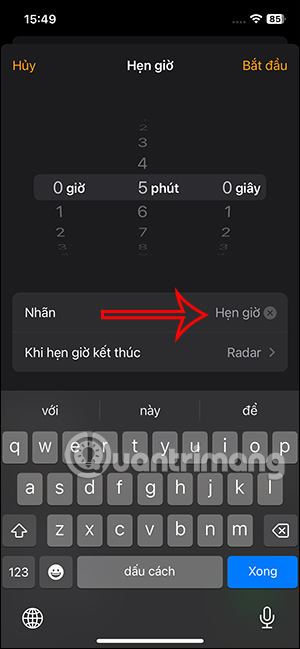
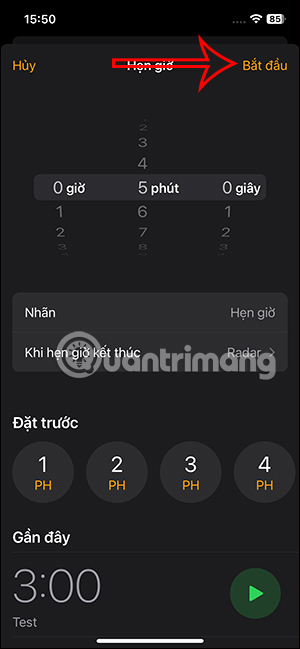
Kết quả bạn sẽ thấy các bộ hẹn trên iPhone hiển thị như hình dưới đây.
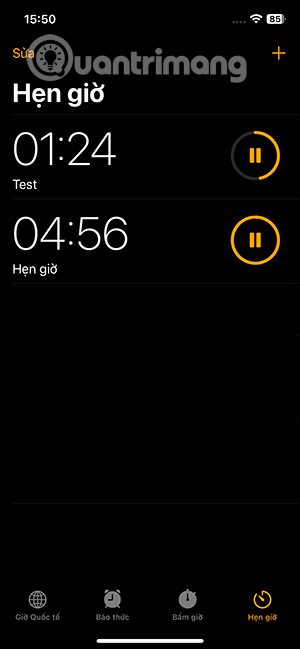
Bước 4:
Trong quá trình đếm ngược bạn có thể nhấn dừng bất cứ lúc nào ở bộ đếm ngược mình muốn. Bộ đếm ngược khác vẫn hoạt động bình thường. Nhấn vào Tiếp tục hoặc biểu tượng play để tiếp tục đếm ngược.
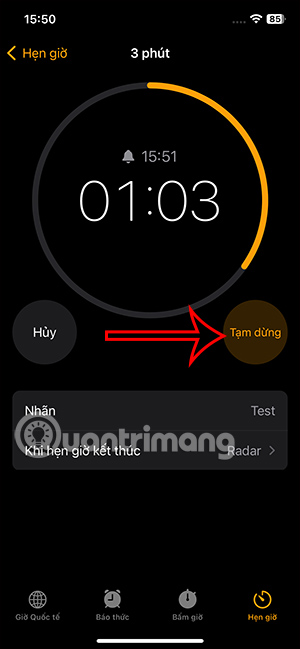
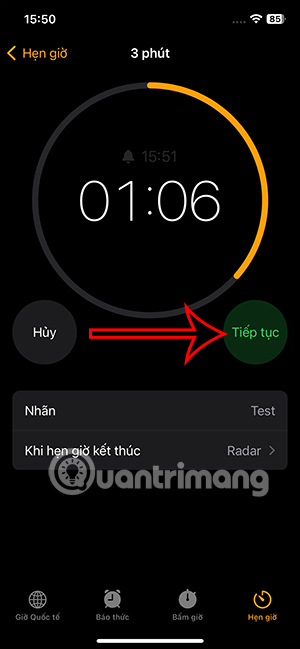
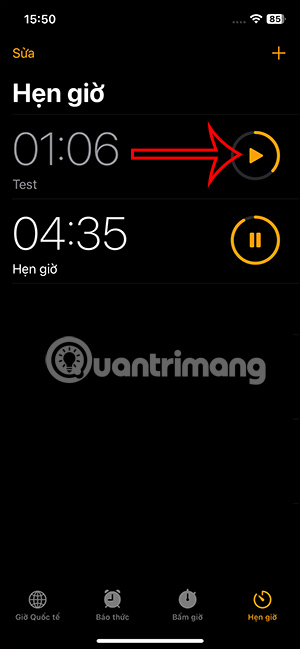
Bước 5:
Nếu bạn muốn xóa bộ đếm giờ trên iPhone thì chỉ cần vuốt từ phải sang trái rồi chọn Xóa.
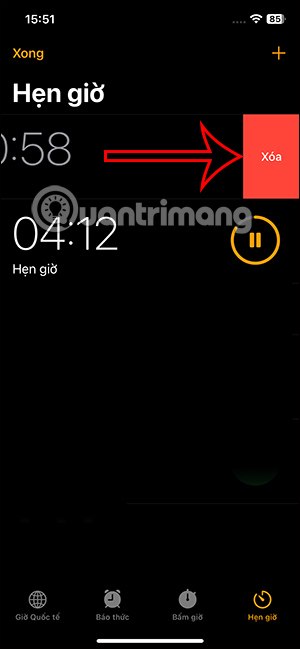
Ở màn hình khóa khi khởi động bạn cũng nhìn thấy bộ đệm giờ trên iPhone để chúng ta dừng/phát khi cần, hoặc nhấn x để tắt bộ đếm giờ, vuốt sang bên trái để xóa.
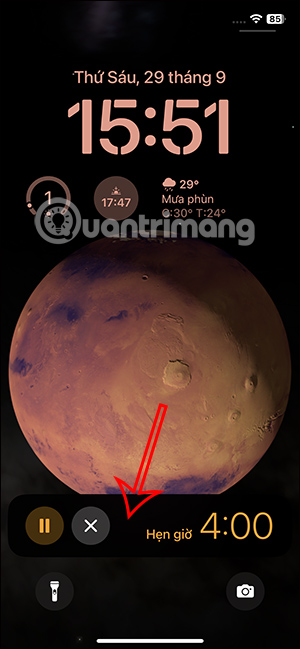
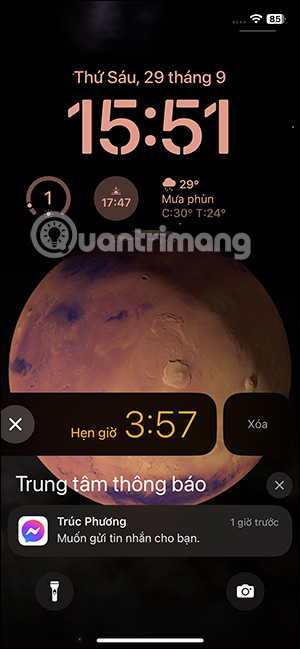
 Công nghệ
Công nghệ  AI
AI  Windows
Windows  iPhone
iPhone  Android
Android  Học IT
Học IT  Download
Download  Tiện ích
Tiện ích  Khoa học
Khoa học  Game
Game  Làng CN
Làng CN  Ứng dụng
Ứng dụng 




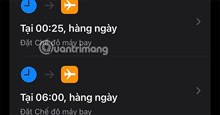
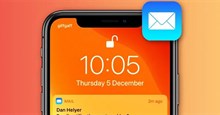












 Linux
Linux  Đồng hồ thông minh
Đồng hồ thông minh  macOS
macOS  Chụp ảnh - Quay phim
Chụp ảnh - Quay phim  Thủ thuật SEO
Thủ thuật SEO  Phần cứng
Phần cứng  Kiến thức cơ bản
Kiến thức cơ bản  Lập trình
Lập trình  Dịch vụ công trực tuyến
Dịch vụ công trực tuyến  Dịch vụ nhà mạng
Dịch vụ nhà mạng  Quiz công nghệ
Quiz công nghệ  Microsoft Word 2016
Microsoft Word 2016  Microsoft Word 2013
Microsoft Word 2013  Microsoft Word 2007
Microsoft Word 2007  Microsoft Excel 2019
Microsoft Excel 2019  Microsoft Excel 2016
Microsoft Excel 2016  Microsoft PowerPoint 2019
Microsoft PowerPoint 2019  Google Sheets
Google Sheets  Học Photoshop
Học Photoshop  Lập trình Scratch
Lập trình Scratch  Bootstrap
Bootstrap  Năng suất
Năng suất  Game - Trò chơi
Game - Trò chơi  Hệ thống
Hệ thống  Thiết kế & Đồ họa
Thiết kế & Đồ họa  Internet
Internet  Bảo mật, Antivirus
Bảo mật, Antivirus  Doanh nghiệp
Doanh nghiệp  Ảnh & Video
Ảnh & Video  Giải trí & Âm nhạc
Giải trí & Âm nhạc  Mạng xã hội
Mạng xã hội  Lập trình
Lập trình  Giáo dục - Học tập
Giáo dục - Học tập  Lối sống
Lối sống  Tài chính & Mua sắm
Tài chính & Mua sắm  AI Trí tuệ nhân tạo
AI Trí tuệ nhân tạo  ChatGPT
ChatGPT  Gemini
Gemini  Điện máy
Điện máy  Tivi
Tivi  Tủ lạnh
Tủ lạnh  Điều hòa
Điều hòa  Máy giặt
Máy giặt  Cuộc sống
Cuộc sống  TOP
TOP  Kỹ năng
Kỹ năng  Món ngon mỗi ngày
Món ngon mỗi ngày  Nuôi dạy con
Nuôi dạy con  Mẹo vặt
Mẹo vặt  Phim ảnh, Truyện
Phim ảnh, Truyện  Làm đẹp
Làm đẹp  DIY - Handmade
DIY - Handmade  Du lịch
Du lịch  Quà tặng
Quà tặng  Giải trí
Giải trí  Là gì?
Là gì?  Nhà đẹp
Nhà đẹp  Giáng sinh - Noel
Giáng sinh - Noel  Hướng dẫn
Hướng dẫn  Ô tô, Xe máy
Ô tô, Xe máy  Tấn công mạng
Tấn công mạng  Chuyện công nghệ
Chuyện công nghệ  Công nghệ mới
Công nghệ mới  Trí tuệ Thiên tài
Trí tuệ Thiên tài